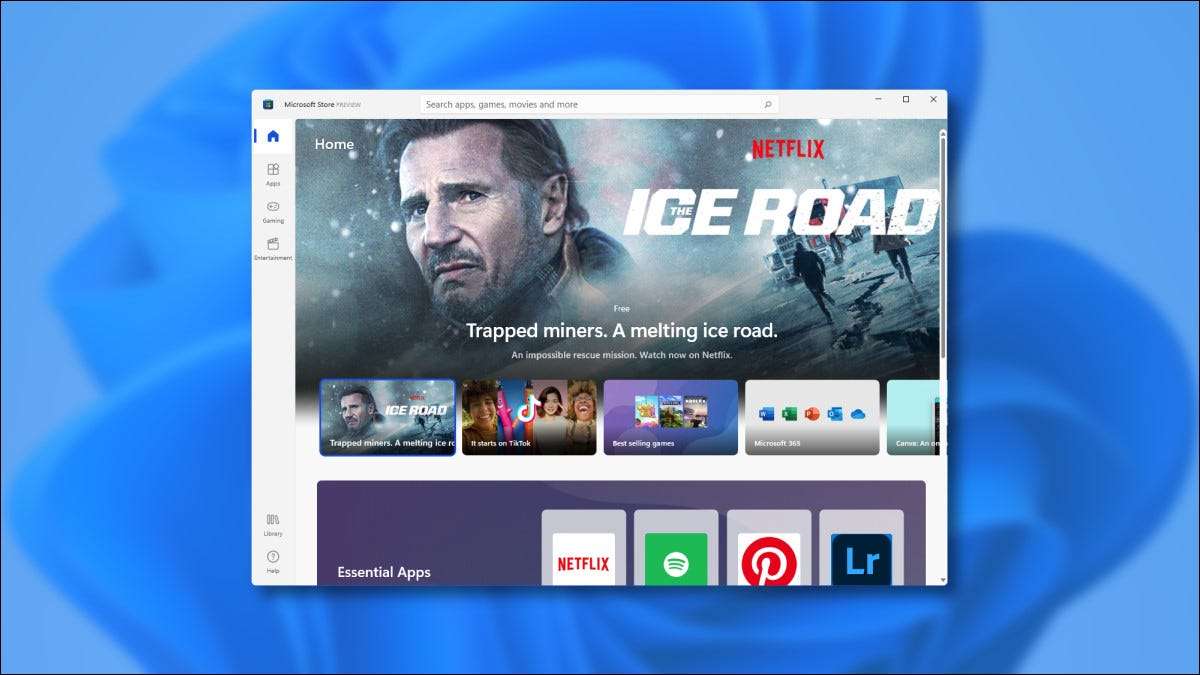
Windows 11'in yeni bir Microsoft mağazasına sahip. İlk önce 28 Haziran 2021'de, ilk ile birlikte ortaya çıktı. Windows 11 Insider Önizleme Sürümü . Yeni mağaza büyük bir gelişmedir - işte yeni olanlar.
Yeni Mağazayı Nasıl Deneyin?
2021 Haziran sonu itibariyle, yeni Microsoft mağaza önizlemesini görmenin tek yolu, Windows 11'i indirerekdir. Insider Önizleme serbest bırakmak. Yeni Microsoft mağazası muhtemelen Windows 11 ile gemi olacak Başlattığında sonbaharda. Microsoft ayrıca belirtti Yeni Microsoft Store tasarımının bir noktada Windows 10'da da görüneceğini, böylece Windows 11'ten önce Windows 10'a gelebilir.
Bir büyük değişiklik: Microsoft, Microsoft Store'da geleneksel Win32 masaüstü uygulamalarına ilk kez izin verecek. Microsoft ayrıca, Microsoft'a kesmeden kendi alternatif ödeme yöntemlerini kullanmalarını sağlamak için App Makerları'nı da karşılamaktadır (ancak o kadar seçerselerse, uygulamadaki ödemeleri yine de ödemeleri kabul edebilmelerine rağmen).
İLGİLİ: PC'nizde Windows 11 Önizlemesi Nasıl Gidilir?
İlk deneyim
İlk önce yeni Microsoft Mağaza Önizlemesini başlattıktan sonra, mağaza penceresi her zamanki gibi ekranda görünecektir, ancak farklı bir tasarım ve düzen fark edeceksiniz.

Bir şey ilk başta duruyor: Yeni mağaza tasarımı, basit simgelerle bir kenar çubuğundaki "Apps," "Gaming" ve "eğlence" gibi ana kategorileri listeler. (Microsoft Store'un eski sürümü, bu kategorileri pencerenin üst kısmı boyunca simgeler olmadan listeler.)
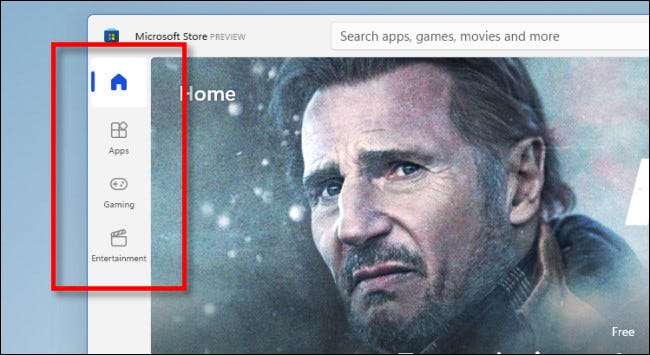
Ayrıca, kütüphanenize doğrudan pencerenin sol alt köşesinde (birkaç kitap gibi görünüyor) doğrudan kullanışlı bir simgeden erişebilirsiniz. Önceden, kütüphaneniz, mağazanın eski sürümünde bir elips menüsünün arkasını sakladı.

Ayrıca, arama çubuğu başlık çubuğunun merkezinde belirgin bir yer edinmiştir ve zaten genişletilmiştir. İçinde eski mağaza , arama çubuğunu ortaya çıkarmak için önce "Ara" düğmesini tıklamanız gerekiyordu.
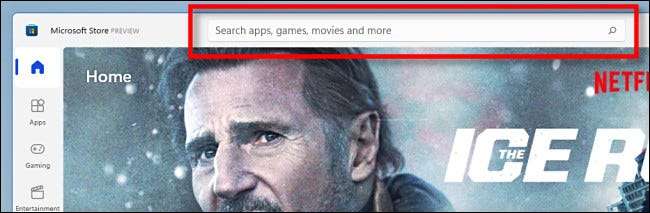
Yeni mağazada, Microsoft Hesap Bilgileriniz her zaman kolayca erişilebilir kalır. İdare çubuğunda, ödeme yönteminizi değiştirme veya bir hediye kartı kullanan seçeneklere erişmek için başlık çubuğundaki kullanışlı küçük düğmeyi kullanın.
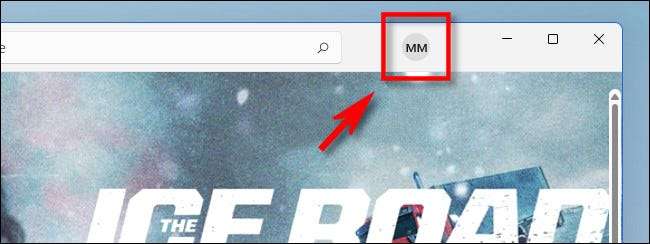
Şimdi temelleri gördün, bunlardan birkaçını tıklatalım ve daha yakından bakalım.
İLGİLİ: Windows 10 mağazasını tanımak
Kenar Çubuğu kategorilerini keşfetmek
Kenar çubuğundaki kategorilerden birini tıklarsanız, kategori için uygun uygulamaların veya medyaların bir listesini görürsünüz. Açılış ekranının altında, Microsoft tarafından seçilen küratörlüğün seçtiğini gösteren çeşitli özellikler göreceksiniz. Her birine kısa bir süre bakalım.
İşte "Uygulamalar" sayfası. Bu, temelde oyun olmayan uygulamaları aldığınız yerdir. Verimlilik uygulamaları, yardımcı programları, medya oynatıcısını ve daha fazlasını bulacaksınız. Oldukça temiz ve basit.
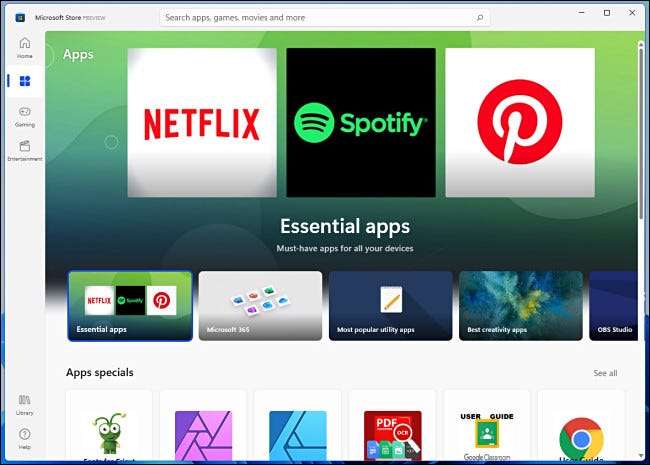
İşte "oyun" kategorisi: PC'nizde oynayabileceğiniz birçok farklı oyun için özellik kutularının ve başlık sanatlarının renkli bir karışımı.
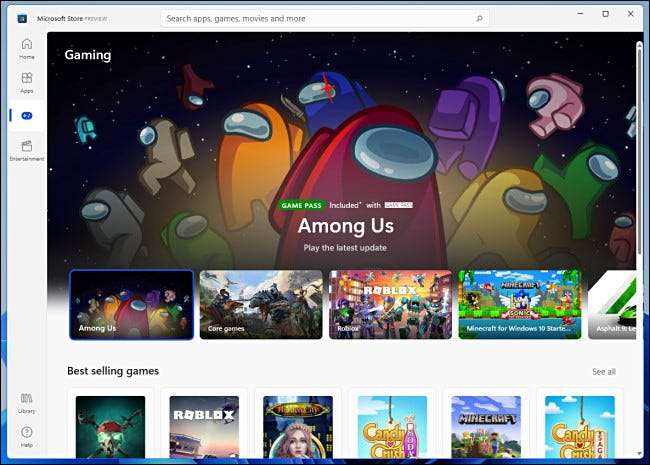
Ve sonunda, işte "eğlence" bölümü. Bu ekranda, video ve müzik hizmetleri ve daha fazlasını satın alabileceğiniz film ve TV şovları bulacaksınız. (Şu anda, Liam Neeson'u çok endişeli arıyorsunuz.)
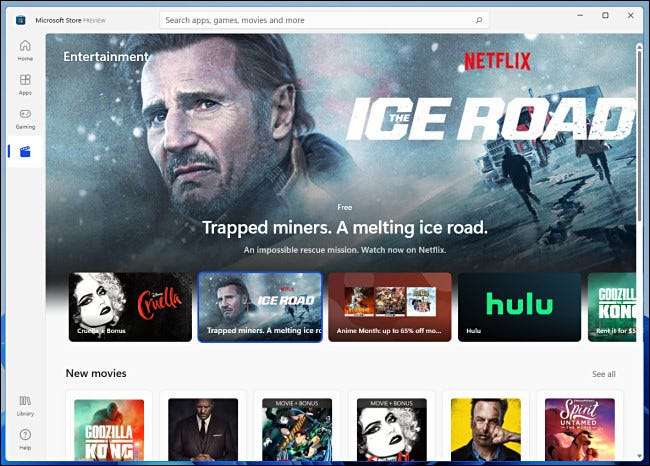
Herhangi bir kategori sayfasında aşağı kaydırırsanız, her biri kendi başlık sanat eseri thumbnail ile alt kategoriye göre sıralanan uygulamaların listelerini bulacaksınız. Örneğin, oyunlar sayfasında, "En Çok Satan Oyunlar", "En İyi Ücretsiz Oyunlar" ve "Yeni ve AMP; Dikkat edemez pc oyunları. " Herhangi bir kategori için, daha uzun bir uygulamanın listesini görmek için "Tümünü Gör" yi tıklayabilirsiniz.
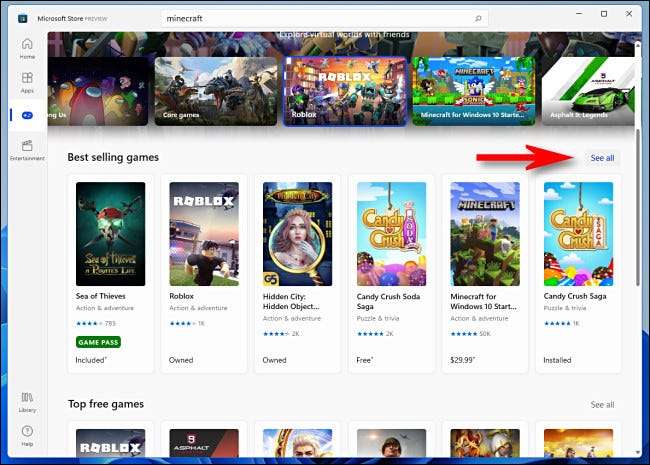
Bu kategoriler temel olarak eski Microsoft mağazası ile aynı içeriği içerir, ancak yeni bir düzende. Kenar çubuğu kategorisi simgeleri muhtemelen yeni mağaza geniş sürümüne girdiğinde birçok karşılama özelliği olacaktır.
Kütüphane ve arama
Microsoft Store önizleme kenar çubuğundaki "Kitaplık" simgesini tıklarsanız, mağazadan indirdiğiniz veya satın aldığınız tüm uygulamalara genel bir bakış görürsünüz. Mağazanın eski sürümüyle karşılaştırıldığında, arayüz basitleştirilmiş görünüyor. Pencerenin üstündeki filtreleri hala uygulayabilirsiniz, ancak "sahip olunan" "" yüklü "" yüklü "," indirme "ve diğer kategoriler eksik.
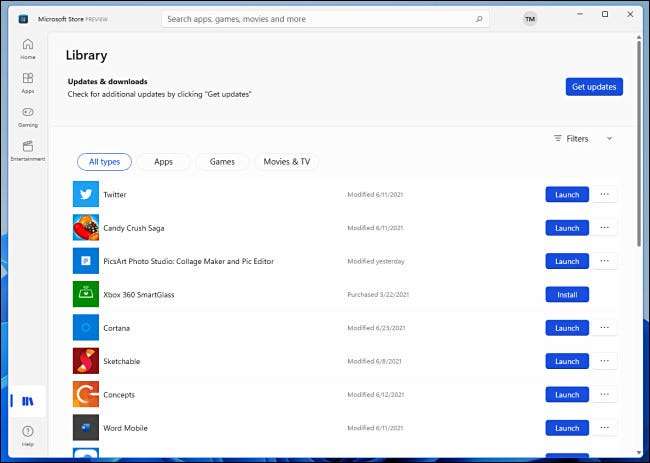
Parlak tarafta, uygulamalarınızı "Apps," "" Oyunlar "ve" Filmler ve AMP; TV "Uygulama listesinin hemen üstündeki yuvarlatılmış düğmeleri tıklatarak. Veya, şeyleri "filtreler" düğmesiyle daraltmak için bir filtre uygulayabilirsiniz.
Sonunda, aramaya bir göz atalım. Yeni Microsoft Mağazasında bir şeyi aradığınızda, eski mağazanın sonuç sayfasını genellikle andıran sonuçların bir listesini görürsünüz, ancak basitleştirilir.
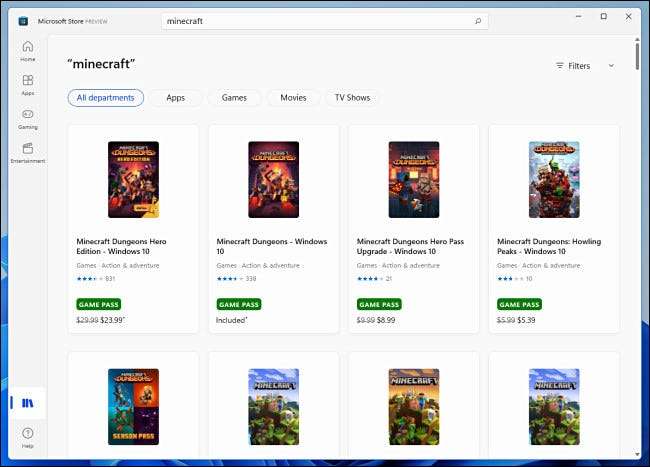
Aramanızı daraltmak için "Filtreler" düğmesini tıklatıp kategori, yaş ve türe göre rafine edebilirsiniz ("ücretsiz," "ücretli" veya "satışa"). Ücretli uygulamaları yalnızca aramada belirtebilirsiniz (Apple'ın şu anda yapmanıza izin vermiyor) çünkü reklamlar ve mikrotransaksiyonlarla dolu uygulamaları önlemenize bile yardımcı olabilir. Bu bir ilerleme işaretidir ve Microsoft Mağazası yalnızca tam sürümünden önce iyileşmeye devam etmesi muhtemeldir. İşte umuyorum!
İLGİLİ: Windows Mağazası bir aldatmacanın bir despool olduğunu - neden Microsoft Care?







